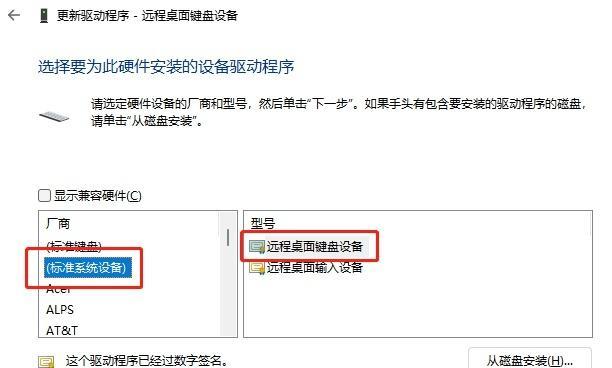在使用笔记本电脑时,键盘失灵是一个常见的问题。无论是由于硬件故障还是软件问题,这种情况都会给我们的工作和学习带来困扰。然而,幸运的是,有一种一键修复的方法可以帮助您快速解决键盘失灵的问题,让您的笔记本恢复正常使用。本文将为您详细介绍这种方法及其步骤。

检查键盘连接线是否松动
重启笔记本电脑
检查键盘驱动程序是否正常
卸载并重新安装键盘驱动程序
更新操作系统
检查是否有按键卡住
清洁键盘
使用虚拟键盘临时替代
禁用并重新启用键盘设备
运行系统文件检查工具
扫描病毒和恶意软件
使用系统还原功能
重装操作系统
联系售后服务
替换键盘硬件
检查键盘连接线是否松动:先关闭电脑,然后检查键盘连接线是否插好,如有松动请重新插紧,并重新启动电脑。
重启笔记本电脑:有时候键盘失灵问题只是暂时的,通过重启笔记本电脑可以尝试恢复键盘的正常功能。

检查键盘驱动程序是否正常:打开设备管理器,找到键盘选项,查看键盘驱动程序是否正常运行,如有问题可尝试更新驱动程序或者卸载后重新安装。
卸载并重新安装键盘驱动程序:在设备管理器中右击键盘选项,选择卸载设备,在完成后重新启动电脑,系统会自动安装默认的键盘驱动程序。
更新操作系统:有时候键盘失灵问题是由于操作系统的一些错误导致的,及时更新操作系统可能会修复这些错误。

检查是否有按键卡住:检查键盘上是否有按键卡住的情况,如果有可以轻轻按下该按键来解决问题。
清洁键盘:如果键盘上有灰尘或者污垢,可以使用适当的清洁工具将其清理干净,以免影响按键的正常使用。
使用虚拟键盘临时替代:如果键盘无法正常使用,可以尝试使用系统自带的虚拟键盘来输入文字和命令。
禁用并重新启用键盘设备:在设备管理器中禁用键盘设备后,再重新启用它,可能会解决键盘失灵的问题。
运行系统文件检查工具:打开命令提示符,输入“sfc/scannow”命令,系统将自动检查并修复操作系统中的错误文件。
扫描病毒和恶意软件:使用可信赖的杀毒软件对电脑进行全面扫描,以确保没有病毒或恶意软件导致键盘失灵。
使用系统还原功能:如果键盘失灵是由于最近的系统更改引起的,可以尝试使用系统还原功能将电脑恢复到之前正常工作的状态。
重装操作系统:如果以上方法都无法解决问题,可以考虑重装操作系统,但在执行此操作之前请备份重要数据。
联系售后服务:如果您的笔记本电脑仍然在保修期内,可以联系售后服务中心寻求进一步的帮助和维修。
替换键盘硬件:如果经过以上所有步骤仍然无法解决问题,很可能是键盘硬件本身出现故障,需要更换键盘。
通过一键修复方法,我们可以快速解决笔记本键盘失灵的问题。无论是检查连接线还是重新安装驱动程序,或是进行系统更新和清洁键盘,都可以帮助我们恢复键盘的正常使用。如果这些方法都无效,我们可以联系售后服务或者考虑更换键盘硬件来解决问题。